Le dossier des téléchargements Mac est l'emplacement d'enregistrement par défaut de tous les fichiers téléchargés. Il est téléchargé dans ce dossier chaque fois que vous trouvez quelque chose qui vous plaît ou dont vous avez besoin en ligne. Cela facilite la localisation des fichiers enregistrés et l'utilisation ultérieure des données.
Le dossier des téléchargements est accessible via le Dock de votre Mac. Le dossier des téléchargements est un dossier bleu qui comporte un symbole de téléchargement. Sur certains Mac, il s'affiche sous la forme d'une pile de fichiers. Vous pouvez accéder au dossier des téléchargements à partir de la barre latérale de votre Finder.
Cependant, certaines personnes ont besoin d'aide avec le dossier des téléchargements. Leur dossier de téléchargements a disparu et ils ne peuvent y accéder ni aux fichiers qu'ils ont téléchargés sur le web. Aujourd'hui, nous allons vous aider à apprendre comment restaurer un dossier de téléchargement sur un Mac .
Dans cet article
-
- Restaurer le dossier Téléchargements sur Mac dans le dock
- Activer le dossier de téléchargement
- Restaurer le dossier Téléchargements supprimé accidentellement sur Mac à partir de la corbeille
- Récupérer le dossier Téléchargements supprimé sur Mac à l'aide d'un outil de récupération de données professionnel
- Récupérer le dossier Téléchargements sur Mac à partir d'une sauvegarde Time Machine
- Récupérer le dossier Téléchargements à partir de la sauvegarde du disque iCloud
- Contacter l'assistance Apple
Pourquoi mon dossier de téléchargement a-t-il disparu sur mon Mac ?
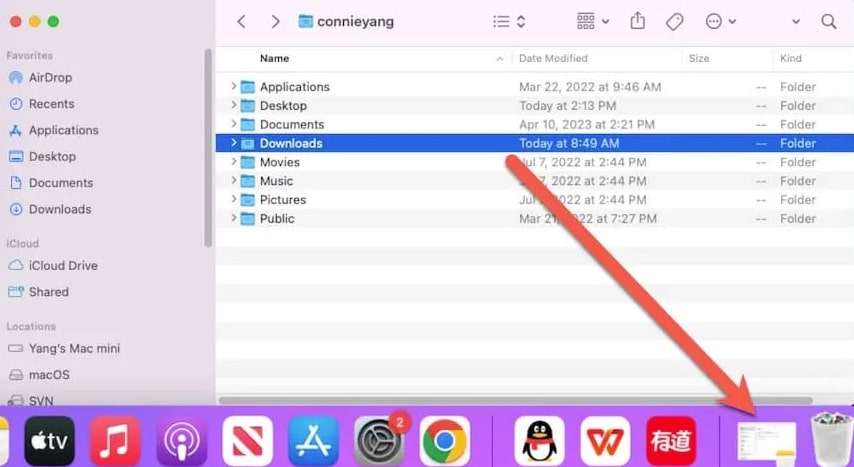
Il existe de nombreuses raisons pour lesquelles votre dossier de téléchargements peut disparaître. Il est fort probable que nous ne connaissions pas toutes les raisons de cette situation. Tout d'abord, certaines personnes déplacent accidentellement le dossier des téléchargements. D'autres suppriment le dossier des téléchargements et ne le retrouvent pas.
Divers bogues logiciels de MacOS peuvent également être à l'origine de ce problème. Mais ne vous inquiétez pas, les risques de perdre définitivement votre dossier de téléchargements sont minimes, car plusieurs méthodes peuvent être utilisées pour restaurer votre dossier de téléchargements sur un Mac.
Aujourd'hui, nous allons partager toutes les méthodes que vous devriez essayer, et il y a 99,99 % de chances que l'une d'entre elles vous aide à restaurer votre dossier de téléchargements sur votre Mac et vous permette de l'utiliser normalement.
Comment restaurer le dossier Téléchargements sur Mac
Restaurer le dossier Téléchargements sur Mac dans le dock
Le dossier des téléchargements de votre Mac se trouve généralement dans le Dock. Il est généralement placé sur le côté droit du dock, à côté de la corbeille. Il a été conçu pour faciliter la navigation, mais il se peut que vous l'ayez accidentellement déplacé quelque part si vous n'avez pas trouvé le dossier des téléchargements ici. Voici comment le remettre dans le dock :
- Cliquez sur l'icône du Finder dans le Dock.

- Cliquez sur Go , puis sur Computer dans la barre de menu Apple , et naviguez jusqu'à Macintosh HD Users (sélectionnez votre nom d'utilisateur).

- Vous devriez pouvoir voir le dossier des téléchargements à cet endroit. Cliquez dessus et faites-le glisser sur votre Dock .

Activer le dossier de téléchargement
Si vous avez accidentellement déplacé le dossier des téléchargements ou si le dossier a disparu à la suite d'une mise à jour ou d'un problème logiciel, vous pouvez utiliser Finder pour réactiver le dossier des téléchargements. Il s'agit d'une solution simple et rapide qui donne généralement de bons résultats :
- Cliquez sur le menu Finder et cliquez sur Préférences dans le menu déroulant.

- Trouvez le menu latéral, cliquez dessus et cochez l'option "Téléchargements".

- Ouvrez à nouveau le Finder et vous verrez le dossier Downloads.
- Cliquez avec le bouton droit de la souris sur le dossier Téléchargements et cliquez sur Ajouter au dock dans le menu déroulant.

Restaurer le dossier Téléchargements supprimé accidentellement sur Mac à partir de la corbeille
Si vous avez accidentellement supprimé votre dossier de téléchargements, ne vous inquiétez pas. Les fichiers et dossiers supprimés de Mac restent dans la Corbeille jusqu'à ce que vous la vidiez. Si vous ne l'avez pas fait, vous pouvez rapidement restaurer votre dossier de téléchargements à son emplacement d'origine. Voici les étapes :
- Cliquez sur l'icône de la Corbeille dans votre Dock, elle est généralement située tout à fait à droite.

- Vous pouvez voir le dossier Téléchargements lorsque vous avez ouvert votre corbeille.
- Cliquez avec le bouton droit de la souris sur vos téléchargements et cliquez sur Remettre.

- Vérifiez que votre dossier de téléchargements est de retour.
- Il se peut que vous deviez réactiver le dossier des téléchargements pour qu'il réapparaisse dans votre dock. (Vérifiez les étapes ci-dessus)
Récupérer le dossier Téléchargements supprimé sur Mac à l'aide d'un outil de récupération de données professionnel
Vous aurez besoin d'un outil de récupération de données professionnel si vous avez supprimé définitivement votre dossier de téléchargements et que vous ne le retrouvez pas dans la Corbeille. Gardez à l'esprit que cette approche vous permettra de récupérer non seulement le dossier, mais aussi toutes les données qu'il contient.
L'un des outils que vous pouvez utiliser à cette fin est Wondershare Recoverit , qui peut récupérer tous les types de fichiers, ce qui signifie que quel que soit le type de données que vous avez dans vos téléchargements, cet outil peut facilement les récupérer. Avant de suivre ces étapes, vous devez télécharger et installer Wondershare Recoverit sur votre Mac.
Voici les étapes à suivre :
- Lancez l'outil et cliquez sur l'option Disques durs et emplacements sur le côté gauche. Sélectionnez le disque dur de votre Mac, où se trouve le dossier des téléchargements.

- Wondershare Recoverit analysera automatiquement votre disque et affichera les fichiers et dossiers découverts en temps réel. Vous pouvez vérifier la progression de l'analyse dans le coin inférieur gauche et faire une pause.

- Une fois que l'analyse a trouvé le dossier de téléchargement ou qu'elle est terminée, vous pouvez prévisualiser le contenu pour voir si tous les fichiers s'y trouvent. Lorsque vous êtes prêt, cliquez sur Récupérer dans le coin inférieur droit.

Récupérer le dossier Téléchargements sur Mac à partir d'une sauvegarde Time Machine
Time Machine est le logiciel de sauvegarde intégré au Mac qui peut sauvegarder vos fichiers tous les mois, toutes les semaines, tous les jours ou toutes les heures. Si votre sauvegarde Time Machine a été mise en place, vous pouvez l'utiliser pour récupérer votre dossier de téléchargements sur Mac.
Voici les étapes à suivre :
- Ouvrez Finder et naviguez jusqu'au dossier où se trouve votre dossier de téléchargements. (dossier utilisateur)

- Cliquez sur l'icône Time Machine (horloge inversée) et cliquez sur Enter Time Machine .

- Parcourez les sauvegardes, recherchez une date antérieure à la suppression du dossier, sélectionnez-la et cliquez sur Restaurer .

Récupérer le dossier Téléchargements à partir de la sauvegarde du disque iCloud
Si vous utilisez iCloud Drive sur votre Mac, votre dossier de téléchargement est probablement synchronisé sur le cloud. Avant de récupérer votre dossier, rendez-vous sur le site officiel d'iCloud et connectez-vous à votre compte.
Voici les étapes :
- Ouvrez votre navigateur et rendez-vous sur iCloud.com .
- Connectez-vous à l'aide de votre compte iCloud, de votre identifiant Apple et de votre mot de passe.

- Sélectionnez Drive sur la page d'accueil à droite de votre écran.

- Une fois que vous avez accédé au dossier iCloud Drive, cliquez sur Récemment supprimés .

- Recherchez votre dossier de téléchargements, sélectionnez-le et cliquez sur Récupérer .

Contacter l'assistance Apple
Si vous ne parvenez pas à récupérer votre dossier de téléchargements Mac avec ces méthodes, votre seule option est de contacter l'assistance Apple. Parlez-leur de votre problème et mentionnez que vous avez essayé toutes ces méthodes de récupération avant de les contacter.
Ils peuvent vous aider à résoudre le problème. Cependant, il est important de mentionner qu'ils pourraient ne pas être en mesure de vous aider. Dans certains cas, la seule solution est de réinstaller votre MacOs, mais sauvegardez toutes vos données essentielles avant de le faire.
Conclusion
Lorsque vous essayez de récupérer votre dossier de téléchargements supprimé ou perdu sur Mac, commencez par les étapes les plus simples. Essayez de restaurer le dossier dans le document et d'activer le dossier des téléchargements dans Finder. Si ces méthodes ne fonctionnent pas, vous devez essayer de récupérer le dossier à l'aide d'un outil de récupération professionnel, car il s'agit de la méthode la plus fiable.
Essayez d'utiliser la sauvegarde Time Machine ou iCloud si cela ne fonctionne pas. Enfin, adressez-vous au service d'assistance d'Apple et voyez s'il a des suggestions ou des solutions potentielles. Bonne chance. Nous espérons que cet article vous aidera à récupérer votre dossier de téléchargements supprimé.
FAQ
-
Puis-je supprimer le dossier des téléchargements sur Mac ?
Oui, il est possible de supprimer le contenu du dossier des téléchargements sur Mac.
1. Ouvrir le Finder
2. Cliquez sur Téléchargements dans la barre latérale gauche.
3. Sélectionnez tous les fichiers du dossier, cliquez avec le bouton droit de la souris et sélectionnez Déplacer vers la corbeille . -
Les dossiers de téléchargement supprimés sur Mac disparaissent-ils à jamais ?
Tous les dossiers supprimés sur Mac sont envoyés dans la Corbeille, où ils sont stockés indéfiniment jusqu'à ce que l'utilisateur vide la Corbeille. En attendant, vous pouvez facilement récupérer les fichiers de la Corbeille. -
Que se passera-t-il si je supprime le dossier des téléchargements sur Mac ?
Si vous supprimez le dossier Téléchargements sur Mac, tous les fichiers qu'il contient seront supprimés. Accédez au dossier et ne supprimez que les données dont vous n'avez pas besoin.



